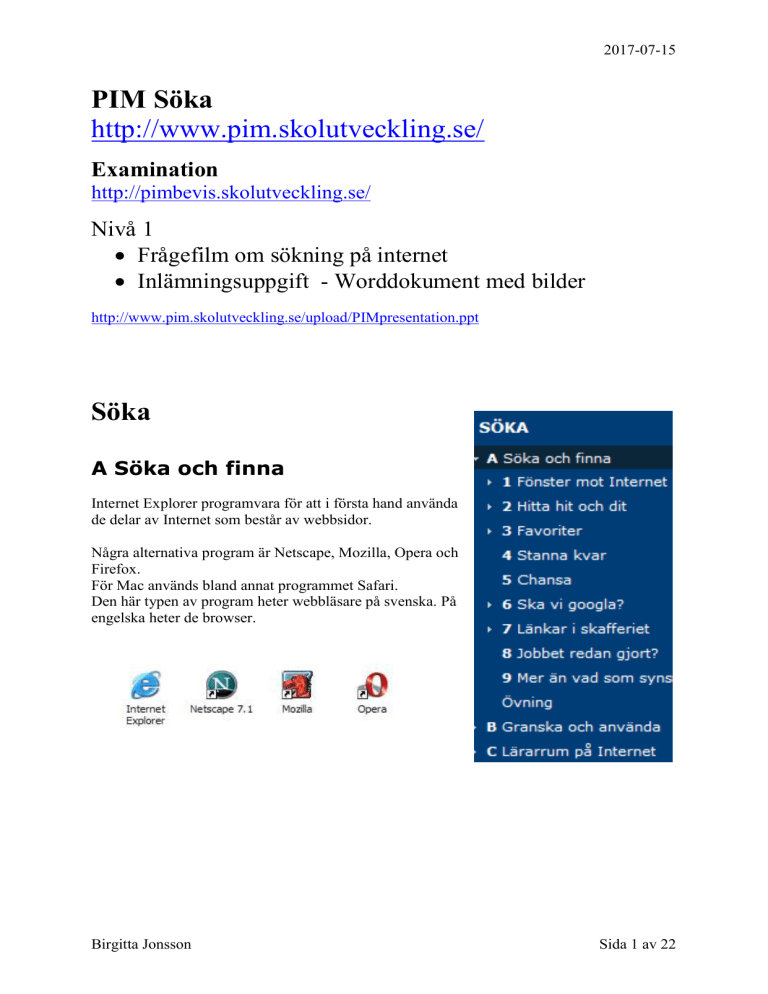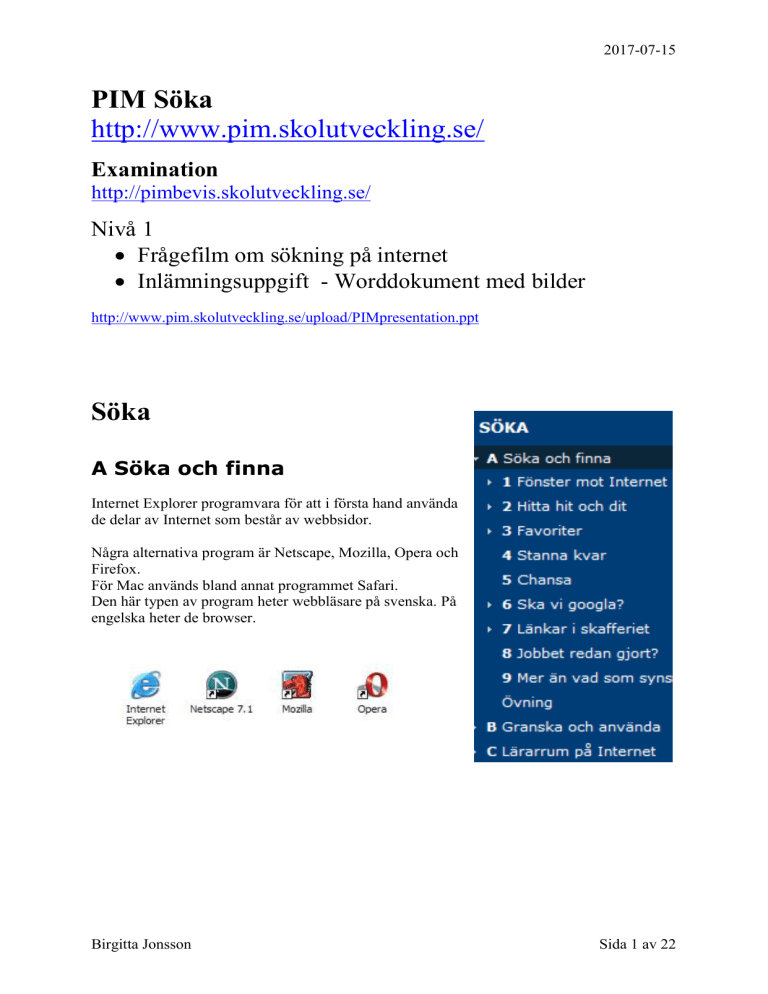
2017-07-15
PIM Söka
http://www.pim.skolutveckling.se/
Examination
http://pimbevis.skolutveckling.se/
Nivå 1
Frågefilm om sökning på internet
Inlämningsuppgift - Worddokument med bilder
http://www.pim.skolutveckling.se/upload/PIMpresentation.ppt
Söka
A Söka och finna
Internet Explorer programvara för att i första hand använda
de delar av Internet som består av webbsidor.
Några alternativa program är Netscape, Mozilla, Opera och
Firefox.
För Mac används bland annat programmet Safari.
Den här typen av program heter webbläsare på svenska. På
engelska heter de browser.
Birgitta Jonsson
Sida 1 av 22
2017-07-15
1 Fönster mot Internet
Så här kan din webbläsare se
ut när du tittar på
Multimediabyråns webbsida.
Allra högst upp har du en
rubrikrad som visar det namn
på webbsidan dess skapare valt
att sätta som titel för sidan.
Sedan kommer en menyrad.
Lägg märke till att det finns ett
menyval för att redigera. Det
använder du bland annat när du
vill kopiera texter från Internet.
Under Visa-menyn kan du göra inställningar för hur webbläsaren ska se ut. Du kan välja vilka
knappar som ska visas och vilka verktygsfält som ska vara tillgängliga
Under menyalternativet Verktyg finns bland annat valet Internet-alternativ där du kan ställa in
vilken sida som ska vara den första som visas var gång du sätter på webbläsaren.
Adressfältet - webbläsarens hjärta
Någonstans i webbläsaren bör du hitta Adressfältet. Om Adressfältet försvinner kan du ta fram
det under menyn Visa.
Ett ännu snabbare sätt är att
klicka med höger musknapp
någonstans på ett tomt ställe i
menyn och se till att bocka för
Adressfältet i den lilla
snabbmeny som kommer upp.
I Adressfältet skriver du adressen till den webbsida du vill komma åt. Därefter klickar du på
knappen Gå till eller trycker på Enter (radbyte) på tangentbordet.
I dagligt tal säger du kanske som jag att du ”går till” en webbsida. I verkligheten är det precis
tvärtom. Sidan och allt dess innehåll hämtas hem till din dator och lagras tillfälligt på den.
Den stora fördelen är att i och med att materialet lagras på datorn går det normalt snabbare när
du besöker en sida för andra gången.
Den stora nackdelen är att allt hämtas - även sådant du kanske inte vill ha, som virus och
annat otyg.
Det är mycket viktigt att du ser till att du har ett bra virusskydd på din dator.
Förkorta lagom - om att skriva adresser effektivt
Om du tittar i adressfönstret på din webbläsare ser du ofta tecknen http:// i början. Denna del
av adressen behöver du faktiskt inte skriva in, om det nu är så adressen börjar.
De inledande tecknen talar om för webbläsaren vad det är för typ av material du vill hämta,
och om du struntar i att ange det kommer den på eget bevåg att förutsätta att det är en
webbsida. Tänk bara på att du måste ta bort hela inledningen.
Det är inte säkert att du kan ta bort www i början på adressen. Det finns visserligen ganska
många större webbplatser där det går att hoppa över dem, men det är långt ifrån alla.
Det finns också webbplatser vars adress inte har några www i början.
Birgitta Jonsson
Sida 2 av 22
2017-07-15
Om du till exempel vill besöka Multimediabyrån skriver du enklast
www.multimedia.skolutveckling.se i ditt adressfönster och trycker på Enter-tangenten.
Vill du å andra sidan besöka Länkskafferiet är adressen
lankskafferiet.skolutveckling.se
Instruktionsfilm - Fönster mot internet
2 Hitta hit och dit
I Explorers verktygsfält finns en rad
standardknappar som hjälper dig att hitta
webbsidor. Saknas knapparna så tar du
fram dem genom att klicka med höger
musknapp på en tom yta i verktygsraden
och sätta en bock framför Standardknappar.
Back - fram - gå till - visar var du varit
Pilarna för att backa och gå framåt håller reda på de senaste
webbsidor du besökt. Just när du sätter på webbläsaren är
det ingen av dem som går att använda, men så snart du
besökt någon annan sida än din startsida kommer Backknappen att bli tillgänglig
En motsvarande lista finns också i menyraden.
Välj Visa - Gå till så hittar du den.
Knappen Framåt blir bara tillgänglig om du har backat.
Tidigare - en mer omfattande
historik
En knapp som kan vara mycket praktisk emellanåt
är Tidigare.
Med ett klick på den får du upp en lista över alla
sidor du besökt de senaste dagarna.
Klicka på knappen Tidigare en gång till för att
stänga listan.
På skoldatorer är ofta den här funktionen inställd så
att historiken raderas då datorn startas om
Instruktionsfilm - Hitta hit och dit
Birgitta Jonsson
Sida 3 av 22
2017-07-15
3 Favoriter
När du hittar en sida du vill besöka igen kan du klicka i menyraden på Favoriter - Lägg till i
Favoriter. Alla favoriter lägger sig i en lång lista under Favoriter i menyraden.
Det går också att använda knappen Favoriter för att öppna länkarna som en sidomeny.
Det går att ordna favoriterna.
Du kan skapa mappar och precis som i Mina
Dokument kan du sortera genom att klicka
och dra in länkarna i de olika mapparna.
Du kan också ha undermappar i mapparna.
Det är lätt att ta bort en favorit. Högerklicka
på den i listan över favoriter och välj Ta bort i
snabbmenyn. I samma snabbmeny kan du
välja att byta namn på favoriten.
Skoldatorer kan ibland vara inställda så att
favoriterna raderas då datorn startas om. Om
du vill spara dem kan du, innan du stänger av webbläsaren, välja Arkiv - Importera och
Exportera för att spara en fil med dina favoriter i.
Länkar - en specialmapp i Favoriter
I Favoriter finns redan från början en mapp som heter Länkar.
De länkar som sparas där kan du ta fram som ett verktygsfält som ständigt syns i
webbläsaren.
Du tar fram den genom att högerklicka på en tom yta i verktygsraden.
I mappen Länkar kan du lägga dina absoluta favoriter, för att komma åt dem alldeles extra lätt.
Du kan lägga till länkar på samma vis som andra favoriter - välj Lägg till i Favoriter och
markera att länken ska läggas i just den mappen.
Det finns också en smidig
snabbvariant. Klicka på
symbolen i adressfältet, håll
musknappen nere och dra in
den i fältet Länkar.
Instruktionsfilm - Favoriter
Birgitta Jonsson
Sida 4 av 22
2017-07-15
4 Stanna kvar
Ibland vill man hålla kvar en sida. Så kan det till exempel vara om du sökt i en sökmotor och
vill kolla flera av träffarna.
Du kan klicka med höger musknapp på en
länk.
Då får du upp en snabbmeny. Ett av
alternativen i snabbmenyn är Öppna i nytt
fönster. Gör det!
Då öppnas sidan i ett nytt
webbläsarfönster ovanpå det gamla. Du
kan surfa runt så mycket du vill och klicka
dig både hit och dit.
När du så småningom är nöjd med
utforskandet stänger du hela
webbläsarfönstret genom att klicka på
krysset längst upp till höger. I bakgrunden
ligger din länklista och väntar på dig.
5 Chansa
Ibland vet du redan vilken sida du vill
besöka, och behöver bara skriva in
adressen.
Många myndigheter, företag och
organisationer har registrerat sitt namn
som adress.
Om du inte vet vad Skolverket har för
webbadress är det en god idé att chansa
på www.skolverket.se.
(Det är dessutom rätt.)
Skriver du en liten aning fel kommer du ofta rätt ändå.
I Explorer finns det en inbyggd koppling till MSN:s
söktjänst som letar efter adresser som liknar den du
skrivit in. Det är bara att klicka, om du känner igen den
rätta adressen.
Visas inte adressen du sökte efter kan du skriva ett
sökord i rutan och klicka på knappen Sök. Du kan också
välja att öppna MSN:s söktjänst i en sidomeny genom
att klicka på det lilla förstoringsglaset bland Explorers
standardknappar.
Birgitta Jonsson
Sida 5 av 22
2017-07-15
Det finns mängder av olika söktjänster där du skriver in ett eller flera ord och söktjänsten
sedan ger dig en lista över sidor som innehåller orden du sökt efter. Ofta får du flera sidor
med resultat. Den här typen av tjänster kallas ibland indexerade söktjänster.
Det bygger på verktyg som läser av texten på en ofantlig massa sidor i en rasande fart och
sedan gör ett index över vilka ord som förekommer på vilken sida. På det här viset kan en
enorm massa sidor göras sökbara.
Det är viktigt att veta är att när du söker så är det just på vilka ord som förekommer - inte
egentligen på vad sidan innehåller eller handlar om. Därför fungerar det bättre att söka på ord
som har en tydlig och specifik betydelse. Ord som är mer allmänna är sällan bra som
sökuttryck.
Söker du på en homonym, ett ord som har flera betydelser, så kommer resultatet blandat helt
utan hänsyn till betydelsen. En sökning på ordet bäcken ger till exempel länkar till både
Karolinska Universitetssjukhuset och Kristianstad vattenrike bland de första träffarna
6 Ska vi googla?
Google är en söktjänst Och att googla, ja det betyder helt enkelt att söka efter information
med sökmotorn Google på Internet.
Gå till webbsidan www.google.se, skriv in ett eller flera sökord och klicka på knappen
för Google-sökning.
Lägg märke till knappen på Googles första sida - Jag har tur.
Det är en knapp som direkt tar dig till den sida Google väljer ut som mest relevant.
Förbluffande ofta är det också just
det eftersökta.
Om du klickar på knappen Googlesökning kommer du till en sida med
flera sökresultat. I det här fallet
rapporterar Google glatt att nära 78
miljoner sidor hittats. Ändå visar
det sig att jag har tur! Det jag sökte
hamnar överst av alla de miljontals
länkarna. Hur kan det vara
möjligt? För att förstå det, och för
att kunna ha en strategi för nya
sökningar är det bra att veta hur
Google fungerar.
Google rankar träffarna.
Det fungerar olika på olika sökmotorer. På Google kontrolleras hur många andra sidor som
länkar till de olika resultaten. Det undersöks dessutom hur ”värdefulla” de sidor som länkar
till de olika resultaten är. Google försöker plocka fram de populäraste sidorna för varje
sökord. Detta gör att med Google är det betydligt lättare att hitta välkända webbplatser än
mindre och okända.
Annonsintäkter är oerhört viktiga. Alltså kan företag betala för att deras länk ska visas om
användaren använder vissa sökord.
Du som besökare får inte blir irriterad över för mycket reklam.
Google löser problemet genom att lägga annonsörernas länkar i en egen spalt till höger.
Andra sökmotorer har andra sätt att märka ut vilka länkar som är annonser.
Birgitta Jonsson
Sida 6 av 22
2017-07-15
Google söker just de ord du skrivit in
Prova att söka på skola respektive skolan. Skola* fungerar ej i Google.
Det blir alltså helt olika träffar om du skriver zebra än om du skriver sebra.
Google har en inbyggd kontroll som ibland föreslår en annan stavning av sökordet.
Det spelar dock ingen roll om du skriver in ditt sökord med versaler eller gemener.
Google söker på alla ord du skrivit in
Om du skriver zebra savann får du sidor där bägge orden förekommer. Det är viktigt att tänka
på att detta samtidigt utesluter de sidor där bara ett av orden förekommer. Det fungerar alltså
inte att skriva in en lång rad ord om du vill att ett eller flera ska förekomma.
Det går bra att söka på citat på Google till exempel "du och jag Alfred"
Då får du en lista över sidor där exakt det citatet förekommer.
Det går att utesluta ett visst ord genom att sätta minustecken framför det. Säg att du vill veta
mer om byn Lönneberga i verkligheten, då kan du skriva lönneberga -emil som sökord för att
inte få upp en rad träffar om Emil i Lönneberga.
Mer hjälp att söka
I Google finns ett formulär där du får
mycket hjälp med sökningen
Låt dig inte avskräckas av att det heter
Avancerad sökning.
Lägg också märke till att direkt under
den vanliga sökrutan kan du begränsa
sökningen till att bara gälla sidor på
svenska.
Instruktionsfilm - Ska vi googla?
7 Länkar i skafferiet
I så kallade katalogtjänster finns granskade och sorterade länkar. Varje sida har
kontrollerats och kategoriserats efter vad den handlar om. Däremot är det inte
nödvändigtvis så att den har kvalitetsgranskats.
Här får du vanligtvis inte alls lika många träffar men å andra sidan är chansen mycket större
att sidan verkligen handlar om det du sökt.
En mycket användbar katalogtjänst är
Länkskafferiet http://lankskafferiet.skolverket.se/
Du kan söka genom att klicka dig igenom kategorierna
Du kan skriva in ett sökord
Du kan välja sökord från en ämnesordslista.
Birgitta Jonsson
Sida 7 av 22
2017-07-15
Om du väljer att söka med sökord kan du
också få ett mer omfattande sökformulär
där du bland annat kan välja att begränsa
sökningen efter ålder.
En annan länkkatalog är
bibliotek.molndal.se/webbkatalog från Mölndals stadsbibliotek.
Alla länkar är presenterade enligt samma principer som böckerna på ett bibliotek. Du väljer
alltså Qdfn för att hitta länkar om marsvin, hamstrar och övriga mindre husdjur eller Ndb för
att hitta länkar om Norge.
Sök i katalogen - hitta kategorier i sökmotorn
Som du sett kan du söka i katalogtjänsterna.
De största sökmotorerna har också avdelningar med kategoriserade länkar.
Det handlar alltså mest om två olika sätt att närma sig sökandet på.
Katalogtjänster är ofta mycket användbara när du söker webbsidor kring ett ämnesområde
snarare än ett specifikt sökord.
De är också en bra start då du inte riktigt vet vilka sökord du ska använda dig av.
Länkskafferiet har en tydlig skolinriktning. Den också ofta mycket användbar när du söker
just länkar för skolbruk, men inte om du söker något kring köksrenovering
Instruktionsfilm - Länkar i skafferiet
8 Jobbet redan gjort?
Det finns också eldsjälar som lägger extra mycket krut på länksamlandet och på att
sammanställa sina länkar på ett sätt som gör dem tillgängliga för andra.
Ett av de mest välkända svenska exemplen för skolbruk är Annas länkburkar
www.burkar.nu. Hos Anna hittar du mängder av länkar läckert sorterade
att de ska vara praktiska att använda
på
så
Många myndigheter och organisationer bygger egna så kallade portaler
som ingångar både till sitt eget material men också till annat material.
Ett exempel är www.forskning.se där flera myndigheter och
stiftelser tillsammans ger vägar till svensk forskning.
En annan portal är Myndigheten för skolutvecklings webbplats på
www.skolutveckling.se.
Här finns artiklar och länkar kring skolforskning och skolutveckling.
Hittar du en länksamling eller portal som är intressant är det en god idé att lägga till den bland
favoriterna.
Tänk bara på att länkar är en färskvara, och länksamlingar som görs av eldsjälar eller som del
av projekt kan vara inaktuella några månader senare
Birgitta Jonsson
Sida 8 av 22
2017-07-15
9 Mer än vad som syns
Det finns mängder av material på Internet du aldrig hittar via de vanliga sökmotorerna och
katalogerna.
De kanske rankas för lågt i sökmotorerna.
Den som lagt ut materialet kan ha lagt in en spärrfil för att materialet inte ska kunna
hittas av de robotar som söker efter nya sidor till sökmotorerna.
Det kan vara lagrat i databaser som bara går att komma åt via den sida där det
presenteras. Så fungerar till exempel bibliotekens databaser över böcker och
telefonkataloger på Internet.
på
Statistiska centralbyrån på www.scb.se är ett exempel
en webbplats med databaser du kan söka fritt i.
Här finns mängder av statistik, som folkmängd och
ekonomisk utveckling och även mer "udda" information som i namndatabasen där du kan ta
reda på hur många som har samma förnamn som du.
Lägg märke till specialingången Klassrummet. med statistik som särskilt ofta efterfrågas i
skolan, till exempel befolkningsstatistik över alla Sveriges kommuner.
En del databaser är betaltjänster. Du betalar en prenumeration eller en engångsavgift för att
få söka i dem.
En välkänd betaltjänst är Nationalencyklopedin på www.ne.se
Som inloggad kan du söka bland över 350 000 artiklar. Många skolor har en prenumeration
här.
En lång lista över databaser finns på
bibliotek.molndal.se/webbkatalog/qref.htm
Övning
SÖKA A - Söka och finna
Starta i Länkskafferiet och välj en kategori som
intresserar dig. Välj ut något intressant du hittar och leta
sedan vidare i en sökmotor med ordsök efter mer
information. Se till att du vet hur du sparar Favoriter eller
Bokmärken i din webbläsare och spara länkar till intressanta sidor du hittar.
Kontrollera så att du kan:
Navigera i din webbläsare
Söka på olika vis
Skillnaden mellan kataloger och ordsökning
Hitta några databaser
Birgitta Jonsson
Sida 9 av 22
2017-07-15
B Granska och använda
Vid bröddisken på Konsum stöter du ihop
med en kvinna i lång svart klänning. Hon
spänner ögonen i dig och säger:
- Visste du att forskarna bevisat att myror
från Nya Guinea föredrar fullkornslimpa framför
sockerskorpor?
Något omtumlad går du vidare mot mjölken. Tankar
snurrar i ditt huvud. Vem var hon? Vad var det egentligen
hon sa? Varför sa hon så? Snabbt, och utan att egentligen
fundera över hur, gör du en bedömning av hur trovärdigt
kvinnans påstående var.
När du plockat korgen full med mjölk och fil går du vidare
mot kassan. Du ser huvudrubrikerna på kvällstidningarna förkunna att två dokusåpakändisar
kysst varandra på en innekrog. Kanske blir du nyfiken och köper en tidning. När du kommer
hem sätter du dig med en välförtjänt kopp kaffe och kopplar av med
tidningen. Nu vet du ju mycket väl att rubrikerna ser ut som de gör bara
för att locka dig att köpa tidningen och att kvällstidningarna och
såpaproducenterna har ett minst sagt symbiotiskt förhållande. Så visst läser
du med en nypa salt.
Efter kaffet är det dags att planera nästa dags arbete. Du letar fram ett
par länkar som verkar relevanta på Internet. Funderar du även nu på vem
som står bakom texterna och varför de skriver som de gör?
1 Källkritisk
Grunden i ett källkritiskt förhållningssätt är just att fundera över vem som
säger vad och varför. Vi kanske att reagerar olika på:
mediabudskap
texten i läroboken
nyhetsprogrammens rapporter om världshändelser.
Det är inte självklart att du förhåller dig lika kritiskt när det handlar om de två senare Men
precis som i alla andra budskap finns det en avsändare med en avsikt också där.
Källkritik är alltså inte något som bara handlar om Internet.
Internet fungerar annorlunda än många andra medier. Det är oerhört enkelt, snabbt och billigt
att publicera en webbplats. Material på Internet kan också ändras med omedelbar verkan och
utan föregående varning. Den som äger en sida väljer helt själv när hon vill ändra eller radera
den, och det är inte alls säkert att det framgår av sidan att den ändrats.
Birgitta Jonsson
Sida 10 av 22
2017-07-15
Vem står bakom sidan?
Det bör alltid framgå av en webbsida vem som står bakom den.
Ibland kan det vara en enskild person, ibland en myndighet, ett
företag eller en organisation. Ofta finns det information om vem
som står bakom antingen längst ner på varje sida eller på en
särskild sida som du når med en länk från övriga sidor.
När du vet vem avsändaren är har du också den första ledtråden
för att bedöma trovärdigheten. Känner du till något om den här
avsändaren? Finns det inga uppgifter alls om vem som står bakom sidan har du anledning att
vara extra kritisk.
Vad är det egentligen som sägs?
Den allra viktigaste granskningen gör du då du funderar över vad
det egentligen är som sägs på sidan och hur det presenteras. Det
är lätt att bli förförd av en stilren layout och läsa det som är
bildmässigt tilltalande på ett helt annat sätt än en sida som ser
slarvigt hopkommen ut.
Presenteras innehållet som fakta?
Verkar det rimligt? Kan du kontrollera det på något vis?
Hur är urvalet gjort? Finns det anledning att anta att materialet ger en heltäckande
bild?
Finns det någon typ av referenser eller andra hänvisningar till vad materialet har för
ursprung?
Presenteras innehållet som en diskuterande eller opinionspåverkande text? Får du veta
vems åsikter texten speglar?
Går det att ta reda på när sidan publicerades eller när den senast
uppdaterades
Varför sägs detta?
Internet fungerar som ett gigantiskt Speakers Corner Alla får säga nära
nog vad de vill så länge det inte bryter mot lagen i det land där sidan
publicerats. Det finns alltid ett syfte med att publicera en webbsida, på
samma sätt som det finns ett syfte med all annan kommunikation.
Det finns naturligtvis en lång rad olika anledningar att presentera ett
material på Internet. Här är några få:
Informera om en verksamhet
Påverka opinionen
Vara folkbildande eller ge tillgång till arkivmaterial
Sälja en vara eller en tjänst
Profilera ett varumärke eller ge företaget gott rykte
Söka kontakt med personer med liknande intressen
Visa att man är en del av en gemenskap eller gruppering
Tillhandahålla något man själv tycker saknas eller behövs
Som besökare bör du alltid ställa dig frågan: Varför vill avsändaren säga detta till mig?
Birgitta Jonsson
Sida 11 av 22
2017-07-15
2 Läsa adressen
För att få en aning om vem som står bakom en webbsida behöver du veta hur en adress är
uppbyggd.
Protokollet, är framför allt en information till din webbläsare om hur den ska kommunicera
med servern.
www står för world wide
web. Ofta börjar en adress så
här, men inte alltid. Ibland
startar adressen med ett helt
annat ord. tex.
web.telia.com
Det används ofta för att ange
att ägaren av domänen har
flera webbadresser. Adressen
kan också starta med www, men sedan följas av ett extra ord. till exempel
www.multimedia.skolutveckling.se
Domännamnet är den första riktigt intressanta delen att titta på i adressen. Det är det namn
som registrerats för adressen.
En mycket stor del av alla myndigheter, organisationer och företag har registrerat sitt namn
som domännamn till exempel Myndigheten för skolutveckling.
Det är fullt tillåtet även för privatpersoner och dessutom relativt billigt att köpa sig ett
domännamn
Det förekommer att domännamn som starkt påminner om ett välkänt namn registrerats av
andra. Ett välkänt exemplet är domännamnet whitehouse, där whitehouse.gov leder till den
officiella sidan, medan whitehouse.org leder till en satirsajt.
Det går att ta reda på vem som registrerat en viss domän.
Du kan söka på www.iis.se där alla svenska domäner finns registrerade.
Slutar adressen inte på .se, kan du söka på www.allwhois.com
Toppdomänen talar om i vilket land en domän är registrerad eller till vilken grupp av
domäner den hör.
Webbsidan behöver inte verkligen ”finnas” eller vara gjord där. Den populära toppdomänen
.nu är till exempel registrerad i det lilla öriket Nieue i Stilla havet.
Toppdomäner kan också tala om vilken typ av innehåll sidan har till exempel com, biz och info.
Strukturen kan ibland vara viktig, och ibland helt ointressant. Om det finns flera snedstreck
i adressen visar det att sidan du tittar på ligger i en undermapp på servern. Det kan vara en
stor webbplats och en ordningsam webbredaktör som organiserat materialet.
Det kan också vara så att sidan inte hör till huvudwebbplatsen.
Du kan ofta se hur en struktur hör samman genom att radera en del i taget av adressen
bakifrån.
Birgitta Jonsson
Sida 12 av 22
2017-07-15
Ibland kan en del av adressen markeras med ett så kallat tildetecken (~), ett tecken som ser ut
som en liten våg. Det kan då röra sig om en privat sida eller ett elevarbete.
Sidans namn kan också spela
roll.
Vissa namn, till exempel index
och default används så gott som
uteslutande för att markera att
det handlar om webbplatsens
första sida.
Heter sidan något annat kan det
vara en god idé att också försöka
leta upp startsidan för att se vad
det finns för information om
webbplatsen där.
3 Checklista
För att underlätta när du samlar och granskar webbplatser kan du göra dig en checklista.
Enklast gör du den som en tabell. Du kan infoga tabell i till exempel Word eller PowerPoint.
Du kan också använda Excel, som i sig fungerar som en tabell.
Här är ett exempel på hur en checklista kan se ut för lärare eller äldre elever.
Adress
Vem
Vem står bakom?
Finns det kontaktinformation?
Vilken typ av avsändare är det (privatperson,
organisation, myndighet, företag etc.)?
Vad vet jag om avsändarens trovärdighet?
Vad
Verkar innehållet rimligt?
Presenteras innehållet som fakta eller åsikter?
Är informationen tillräckligt omfattande och
detaljerad?
Finns det referenser eller andra uppgifter om
varifrån information kommer?
Kan jag kontrollera innehållet på något sätt?
När är informationen skriven eller uppdaterad?
Varför
Varför vill avsändaren säga detta till mig?
Birgitta Jonsson
Sida 13 av 22
2017-07-15
För lite yngre elever kan du förkorta och förenkla checklistan. Det kan till exempel se ut så
här:
Adress
Vem
Vem står bakom sidan? (Det kan vara en
person, men också till exempel en myndighet,
en organisation eller ett företag.)
Vad vet jag om den som står bakom?
Vad
Verkar innehållet rimligt?
Verkar det vara fakta eller åsikter?
Kan jag kontrollera innehållet på något sätt?
Går det att se när sidan är skriven eller
uppdaterad?
Varför
Varför vill avsändaren säga detta till mig?
4 Upphovsrätt
Normalt sett får du ta det mesta om du ska använda det för privat bruk.
Privat bruk innebär att du själv, eller din allra närmaste krets ska
använda det.
Att kopiera för undervisningsändamål är inte privat bruk. Särskilt viktigt
är det om ni tänker publicera ert material vidare, till exempel på skolans
webbplats, i er skoltidning eller i en utställning på biblioteket.
Texter
Texter får du normalt citera. Det finns ingen lagstadgad gräns för hur många ord ett citat får
innehålla.
Att ”citera” en hel bok är förstås inte god sed.
När du citerar bör du tala om vem som är författare och var man kan hitta hela texten. Om det
du skriver är ett akademiskt arbete, finns det dessutom en lång rad regler för hur referensen
ska se ut för att vara akademiskt korrekt.
Bilder, filmer, musik och annan multimedia
Rätten att citera gäller inte.
Läs noga på de webbplatser där du hittar bilder för att se om det står något om hur de får
användas.
Det är inte helt ovanligt att det finns en text om att bilderna får användas för
utbildningsändamål.
Känner du dig osäker - skriv till den som gjort sidan och fråga.
Birgitta Jonsson
Sida 14 av 22
2017-07-15
Bonusavtalet
Det så kallade Bonusavtalet reglerar hur du får kopiera och använda kopior för undervisning.
Du känner förmodligen till regeln om att du får kopiera högst 15 procent, dock inte mer än 15
sidor, ur en bok till dina elever för att komplettera era läromedel.
Bonusavtalet omfattar också utskrifter från Internet. Du får skriva ut högst 15 A4-sidor per
termin från en källa på Internet och mångfaldiga till dina elever. Vill du skriva ut mer än så
bör du kontakta den som är ansvarig för webbplatsen om det inte är uppenbart att det är tillåtet
att skriva ut mer.
Dessutom finns det avtalat hur du får använda kopierat material. Förutom att göra
papperskopior till dina elever får du lov att göra OH-bilder eller digitala presentationer
förutsatt att du följer avtalet i övrigt. Digitala presentationer ska vara avsedda att användas
med de egna eleverna under det aktuella läsåret. Bonusavtalet ger dig inte rätt att lagra eller
sprida upphovsrättsskyddat material i digital form.
Du kan använda material från Internet, eller sådant som är skannat från en bok, i till exempel
en PowerPoint-presentation som visas i klassrummet Däremot får du inte lägga en sådan
presentation för nedladdning, vare sig på skolans webbplats eller på ert intranät.
Bonusavtalet omfattar alla grund- och gymnasieskolor som har kommun eller landsting som
huvudman. Fristående skolor kan också teckna avtal. Du hittar mer information om avtalet på
http://www.bonuspresskopia.se/
Äldre material
Huvudregeln i svensk lag är att upphovsrätten varar under upphovsmannens livstid och 70 år
efter hans eller hennes död. Det innebär alltså att verk av till exempel Gustaf Fröding, Esaias
Tegnér, och Fredrika Bremer inte längre är upphovsrättsligt skyddade.
Lagen skyddar dig också
Lagen om upphovsrätt skyddar naturligtvis också dig.
Du behöver inte registrera ditt arbete på något vis eller ens skriva något ©-tecken. I och med
att du skapar något äger du det enligt svensk upphovsrättslag. Lagen skyddar dels den
ekonomiska och dels den ideella rätten till materialet.
Den ekonomiska rätten är möjligheten att tjäna pengar på det skapade. Det kan ju faktiskt vara
så att du funderar på att sälja materialet till ett förlag, och då är det inte så lyckat om det ligger
fritt nedladdningsbart på Internet.
Den ideella rätten ger dig rätten att få äran för det du skapat. Du har rätt att få ditt namn
publicerat i anslutning till det du skapat. Den ger dig också möjlighet ha kontroll över att ditt
material används på det sätt och för de syften du tänkt dig
Birgitta Jonsson
Sida 15 av 22
2017-07-15
5 Skriva ut
Klicka på knappen för utskrift, eller ännu
hellre välj Arkiv - Skriv ut.
Ibland kanske du bara vill skriva ut en liten del.
Markera den text du vill ha och välj Skriv ut.
När rutan för utskriftsinställningar kommer upp ser du till
att bocka för att du bara vill skriva ut markeringen.
Rutan för utskriftsinställningar har en extra flik med titeln Alternativ. Där finns några
praktiska inställningar du kan göra.
Det är ofta så att sidan är uppbyggd med
ett system som kallas ramar. Som
standard skrivs bara den ram du senast
klickade i ut, och det är ju ofta menyn.
Högerklicka i den ram där texten du vill
ha finns och välj Skriv ut. På fliken
Alternativ kan du välja hur ramar ska
skrivas ut.
Om du vill kan du skriva ut en länktabell för sidan. Då får du en länklista på sista sidan i din
utskrift över alla länkar som hittas inne i texten.
Vill du skriva ut bara en bild på ett papper kan
du klicka på bilden med höger musknapp och
välja Skriv ut bild.
Birgitta Jonsson
Sida 16 av 22
2017-07-15
6 Kopiera
Det är vanligtvis enkelt att kopiera från
Internet.
Markera det du vill ha genom att klicka och
dra muspekaren över det. Klicka sedan med
höger musknapp och välj Kopiera, eller välj
Redigera - Kopiera i menyraden.
Växla till det program där du vill arbeta
med materialet. Högerklicka där du vill
placera det kopierade och välj Klistra in,
eller välj Redigera - Klistra in i menyraden.
Några praktiska tips
Kom ihåg att anteckna varifrån du kopierar. Det kan du ha stor nytta av om du senare vill gå
tillbaka för att kontrollera något, och givetvis om du ska behandla det inklistrade som ett citat.
Om du klistrar in något du kopierat i till exempel Word så blir det samma typsnitt och
bokstavsstorlek som det var där du kopierade det. Om du bara vill ha själva texten och inget
annat kan du välja
Redigera - Klistra in special.
I den ruta som kommer upp kan du välja Klistra in som oformaterad text.
Vill du kopiera bara en bild kan det vara lite trixigt att markera den. Högerklicka direkt på
bilden och välj Kopiera.
Bilder som kopieras och klistras in till exempel ett Worddokument sparas på ett sätt som gör
att ditt dokument snart blir ganska stort. Om du ska använda många bilder i ett dokument är
det en bättre idé att spara dem och sedan välja Infoga bildobjekt från fil
7 Spara
En webbsida består av flera filer. Texten är en fil, och ofta varje bild är en egen. När du väljer
Arkiv - Spara som i Internet Explorer får du flera olika alternativ:
Hela webbsidan - sparas med det
namn du väljer. Finns bilder på sidan
kommer det att skapas en mapp där de
sparas.
Webbarkiv - Allt på sidan sparas
som en enda fil. som bara går att
öppna i vissa webbläsare, till
exempel Internet Explorer
Webbsida, endast HTML texten med formateringar sparas,
men däremot inte några bilder eller
andra infogade filer.
Textfil - bara texten sparas, helt utan
formateringar eller bilder.
Birgitta Jonsson
Sida 17 av 22
2017-07-15
Att spara en bild är desto enklare. Klicka på
bilden med höger musknapp och välj
Spara bild som.
8 Kolla källan!
Webbplatsen Kolla källan är en av
Myndigheten för skolutvecklings temaplatser. med material och
dessutom länkar vidare.
9 Insafe
Insafe är ett europeiskt nätverk för säkrare användning av Internet
bland barn och unga.
Svenska representanter i Insafe är Medierådet och Myndigheten för
skolutveckling
http://www.medieradet.se/templates/Page____496.aspx
De organiserar kampanjen Det unga Internet.
På webbplatsen för Det unga Internet hittar du
bland annat
Verktygslådan - en samling material som kan
laddas hem direkt och i många fall också
beställas i tryckt form. Verktygslådan är tänkt
att fungera som stöd och inspiration vid
undervisning och diskussioner kring Internet
och andra moderna medier. Här hittar du
material för alla - från förskoleklass till
gymnasiet. Du hittar också material att
använda vid föräldramöten.
Övning
SÖKA B Granska och använda
Använd de sidor du hittade i övningen till Söka och finna eller gör en ny sökning. Gör en
kontroll av sidorna och skriv en checklista.
Skapa en tabell till checklistan eller använd ett kalkylblad.
Kontrollera så att du kan:
Förhålla dig källkritiskt till det du hittar
Vad du behöver tänka på om upphovsrätt
Kopiera och spara texter och bilder
Birgitta Jonsson
Sida 18 av 22
2017-07-15
C Lärarrum på Internet
Här hittar du material, inspiration och andra att diskutera med.
I det här kapitlet hittar du resurser som främst riktar sig till lärare. Det finns naturligtvis
oerhört mycket mer än de resurser som presenteras här
1 MSU - Myndigheten för Skolutveckling
Via huvudingången på www.skolutveckling.se hittar du nyheter och länkar till
fördjupning inom en lång rad områden
Ett par direktadresser:
IT för pedagoger
itforpedagoger.skolutveckling.se
IT för pedagoger ersätter från och med hösten 2007 Skoldatanätet.
Multimediabyrån
www.multimedia.skolutveckling.se
På Multimediabyrån hittar du så väl
inspiration som praktisk handledning
och material.
Birgitta Jonsson
Sida 19 av 22
2017-07-15
Kolla källan!
kollakallan.skolutveckling.se
På Kolla källan hittar resurser kring bland annat informationssökning, källkritisk
granskning och upphovsrätt.
Tema Modersmål
modersmal.skolutveckling.se
Tema Modersmål för flerspråkiga elever.
byggs en resurs tillsammans med Sveriges modersmålslärare.
Här
Museifönstret
www.museifonstret.se
Här finns beskrivningar av svenska museer och länkar till
svenska museernas egna webbplatser.
de
2 Skolverket
www.skolverket.se
På Skolverkets webbplats hittar du bland annat
skollagen
läroplanerna
programmål
kursplaner och betygskriterier
Du hittar också material om kvalitetsgranskning.
Under Publicerat kan du söka bland Skolverkets publikationer och ladda hem och läsa direkt som
PDF-filer.
Den tryckta versionen kan du beställa direkt från sidan.
På Skolverkets tjänst kursinfo finns adresser till alla Sveriges skolor.
På SIRIS hittar du resultat från kvalitetsgranskningar och statistik om den svenska skolan.
Birgitta Jonsson
Sida 20 av 22
2017-07-15
3 Nordiska skolnätet
www.nordskol.org
Det är en tjänst från Nordiska ministerrådet
Den behandlar samarbete mellan skolor, lärare och elever i Norden.
Du kan också komma vidare till de nordiska ländernas nationella skolnät.
Danmark - www.emu.dk
Norge - www.skolenettet.no
Finland - www.edu.fi/svenska
Island - www.menntagatt.is
Åland - www.skolnet.aland.fi
Färöarna - www.skulin.fo
Grönland - http://www.attat.gl
4 European schoolnet
www.eun.org
På European schoolnet finns ett
verktyg för att skapa egna
webbgemenskaper med
diskussionsforum, kalender, plats
för att samla gemensamma filer och
dokument och annat som kan vara
användbart i ett projekt -
community.eun.org
Här är två brittiska exempel.
Teacher's TV - www.teachers.tv - är en brittisk TV-kanal
På webbplatsen kan du se mängder av program online.
Om du anmäler dig som medlem kan du dessutom ladda hem program för att se dem senare. Du kan
också anmäla dig till en prenumerationstjänst - en så kallad podcast - för att få de nyaste programmen i
de serier du är intresserad av direkt nedladdade till din dator.
Leadership Team Toolkit - leadership.embc.org.uk - är en brittisk resurs för
skolledare och ledningsgrupper.
Birgitta Jonsson
Sida 21 av 22
2017-07-15
5 Facket
Naturligtvis hittar du information från ditt fackförbund på Internet. Du kan få en hel del hjälp och stöd
via Internet. Varför inte passa på att också titta in till dina arbetskamraters fackförbund.
Lärarförbundet - www.lararforbundet.se
Lärarnas riksförbund - www.lr.se
Kommunal - www.kommunal.se
SKTF - www.sktf.se
SACO - www.saco.se
SFHL - www.sfhl.se
SULF - www.sulf.se
Sveriges skolledarförbund - www.skolledarna.se
6 Bibliotekarien
www.fragabiblioteket.se
Bibliotekarier från hela landet hjälper till att hitta vägar till de svar du söker.
Du kan välja att fråga direkt i en chatt eller skicka en fråga med e-post.
För barn finns en särskild ingång i samarbete med Barnens bibliotek. Det finns också möjlighet att
fråga och få svar på flera andra språk än svenska.
Söker du efter en udda bok kan du använda www.bibliotek.se och www.kb.se/libris där du
kan se vilka bibliotek i din närhet som har boken.
Övning
SÖKA C - Det gigantiska lärarrummet
Förhoppningsvis har du redan besökt de adresser som presenteras i avsnittet. Annars är det hög tid att
göra det nu
Kontrollera så att du:
Känner till några av de största nationella resurserna för pedagoger
Känner till några europeiska resurser
Birgitta Jonsson
Sida 22 av 22